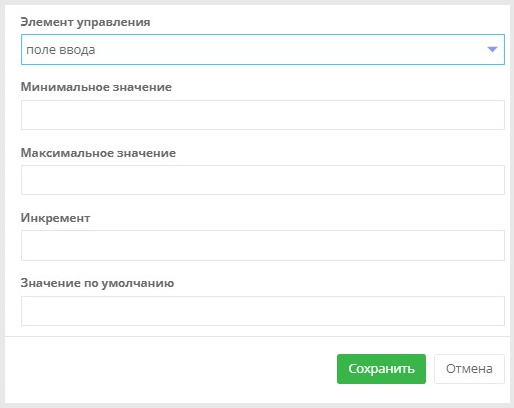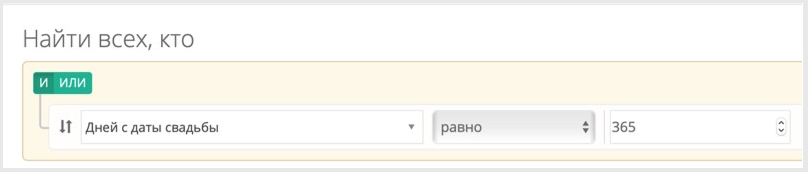Поля
Содержание:
В Loymax Smart Communications имеется возможность управлять набором полей для объектов:
- Клиенты;
- Чеки;
- Строки чеков;
- Заказы;
- Строки заказов;
- Продукты;
- Категории;
- Карты лояльности;
- Витрины.
Витрины
Витрины данных (data marts) — это пользовательские структуры данных (объекты) с произвольным набором полей. Витрину можно наполнять данными Партнёра или выходными данными модуля Loymax AI. Данные из витрин можно использовать в кампаниях и в Построителе сегментов. Витрина может содержать один набор данных (один к одному) или несколько (один к многим, мультивитрина). Чтобы создать витрину, нажмите на иконку плюса (
|
Список полей
В разделе Поля выводится список полей, используемых в Системе.
Некоторые объекты подразделяются на группы. Например, поля объекта Клиенты разбиты на группы:
- Клиент;
- Контакты;
- Бонусы;
- Скоринг.
Для каждого поля выводятся:
- Наименование — название поля, которое видят пользователи;
- Код поля (системное имя) – имя поля, которое используется для обращения к нему через REST API;
- Тип поля (строка, дата, целое, и т. д.);
- Вид поля — системное или пользовательское:
- Системные поля изначально присутствуют в Системе;
- Пользовательские поля — созданы пользователем.
Порядок полей
- Порядок полей и групп объекта можно менять с помощью перетаскивания.
- Поля в построителе сегментов выводятся в том же порядке, что и в списке полей.
- Порядок полей в профиле клиента задаётся через настройку представления профиля клиента. Подробнее об этом читайте в статье Управление представлениями.
Фильтрация по названию полей
При необходимости список полей можно отфильтровать через Поиск по названию. Например, можно найти все поля, которые содержат слово "чек".
Видимость объектов в профиле клиента
Объекты Чеки и Строки чеков можно скрыть в профиле клиента. Для этого отметьте чекбокс Скрыть чеки/Скрыть строки чеков в соответствующих вкладках.
| Пример вкладки Чеки в Профиле клиента, когда чеки видимы. | Когда строки чеков активны, они выводятся при нажатии на значение идентификатора в столбце Идентификатор во вкладке Чеки в профиле клиента. Открывается окно Содержимое. |
 |  |
| Если чеки скрыты, вкладка Чеки не отображается в профиле клиента. | Пример окна Содержимое, когда строки чеков скрыты. |
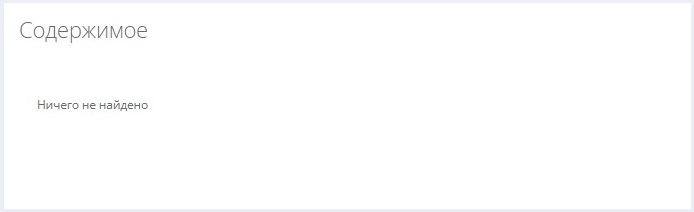 |
Добавление полей
1. Добавление группы полей
Добавление новой группы полей осуществляется по кнопке Добавить группу в верхнем правом углу. В открывшемся окне Свойства группы необходимо указать Наименование группы.
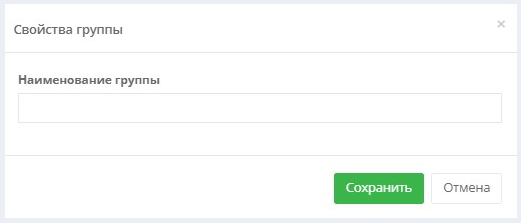 |
2. Добавление поля
Чтобы добавить новое поле, нажмите кнопку Добавить поле. Откроется окно, в котором нужно заполнить свойства поля.
У полей могут быть различные свойства в зависимости от типа полей. Необходимо заполнить общие свойства поля и свойства, присущие его типу. Общие свойства
Невидимые поля будут отображаться светло-серым цветом в списке полей.
| 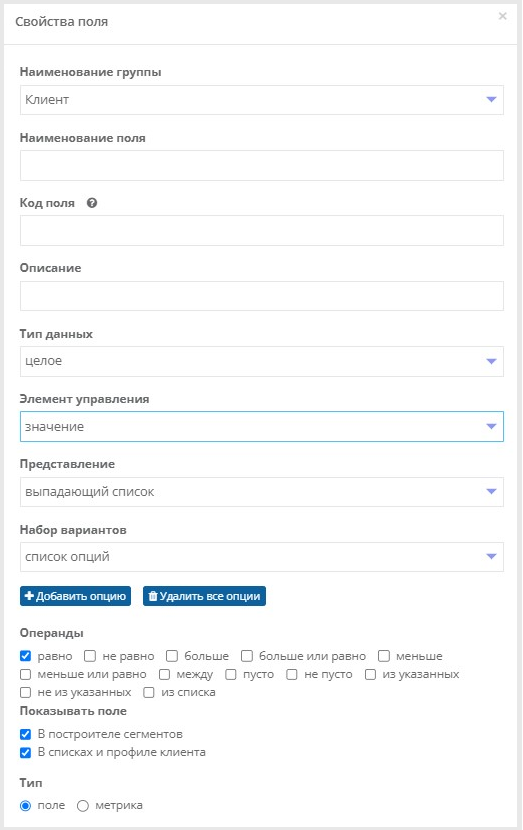 |
Свойства полей в зависимости от типа данных
- Свойства поля с типом "целое";
- Свойства поля с типом "дробное";
- Свойства поля с типом "строка";
- Свойства поля с типом "дата";
- Свойства логических полей.
Свойства целых полей
Помимо общих свойств для целых полей доступно свойство Элемент управления со следующими параметрами:
- поле ввода;
- значение.
Для каждого элемента управления есть свой набор дополнительных свойств.
| Поле ввода | Значение |
Для полей ввода доступны следующие дополнительные свойства:
| Доступны дополнительные поля:
Доступны также функции Добавить опцию и Удалить все опции.
|
Свойства дробных полей
Для дробных полей доступны дополнительные свойства:
| 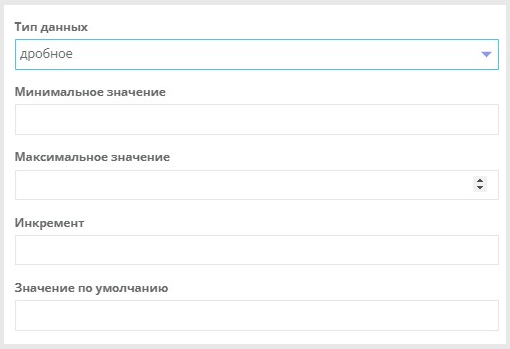 |
Свойства полей с типом "строка"
Для полей с типом Строка доступно свойство Элемент управления со следующими параметрами:
- поле ввода;
- значение;
- справочник.
Для каждого элемента управления есть свой набор дополнительных свойств.
| Поле ввода | Значение | Справочник |
Для полей ввода доступны следующие дополнительные свойства:
| Доступны дополнительные поля:
Доступны также функции Добавить опцию и Удалить все опции.
| Доступны дополнительные поля:
Наполнение и редактирование справочника осуществляется в разделе Настройки > Справочники. Подробнее о справочниках можно прочитать в разделе Справочники. |
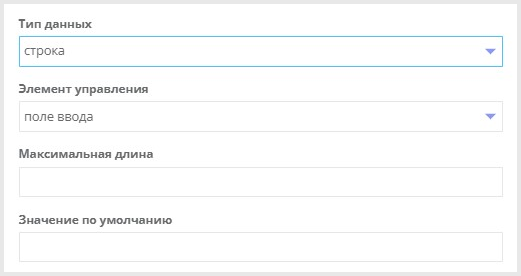 | 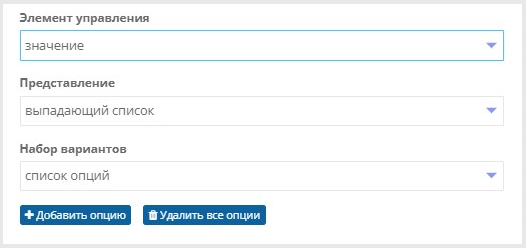 | 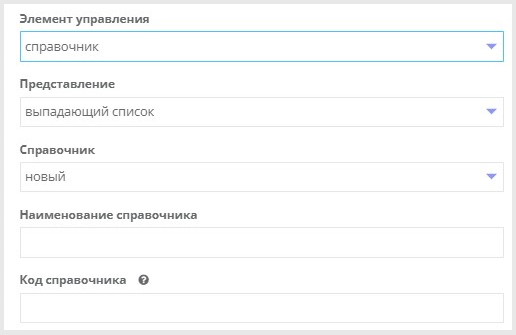 |
Свойства полей с типом "дата"
Для полей с типом дата доступно свойство Добавить поле с расстоянием до даты, которое позволяет рассчитать сколько времени прошло с конкретной даты.
Например, есть поле Дата свадьбы. Добавим дополнительное поле — Дней с даты свадьбы. Новое поле можно использовать в построителе сегментов:
| 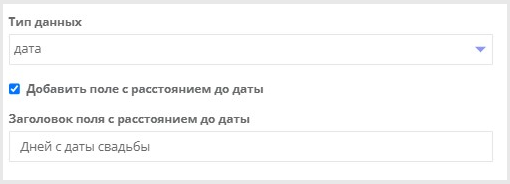 |
Свойства логических полей
У полей с типом "логическое" нет дополнительных свойств. Для полей этого типа доступны только пять операторов:
| 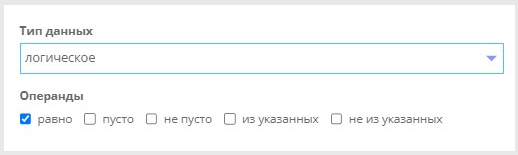 |
Редактирование полей
1. Редактирование группы полей
Для редактирования группы полей нажмите на иконку редактирования справа от названия группы. Отредактировать можно только наименование группы.
2. Редактирование поля
Редактирование поля осуществляется по кнопке редактирования справа от названия поля. В пользовательском поле доступны для редактирования все свойства, описанные в разделе Добавление поля. В системном поле лишь часть свойств доступна для редактирования:
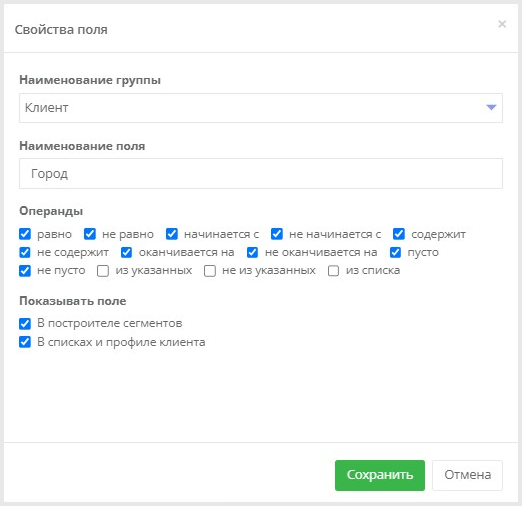 |
Удаление полей
1. Удаление группы полей
Удаление группы полей осуществляется при нажатии на иконку корзины справа от названия группы.
2. Удаление поля
Удалить поле можно при нажатии на иконку корзины справа от названия поля.

 ), отмеченную на изображении выше. Откроется модальное окно, где нужно указать:
), отмеченную на изображении выше. Откроется модальное окно, где нужно указать: